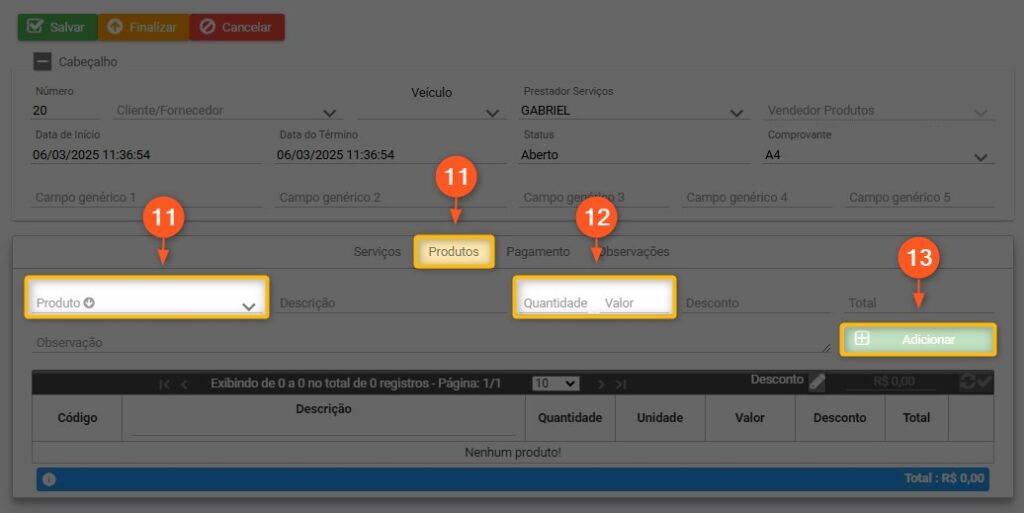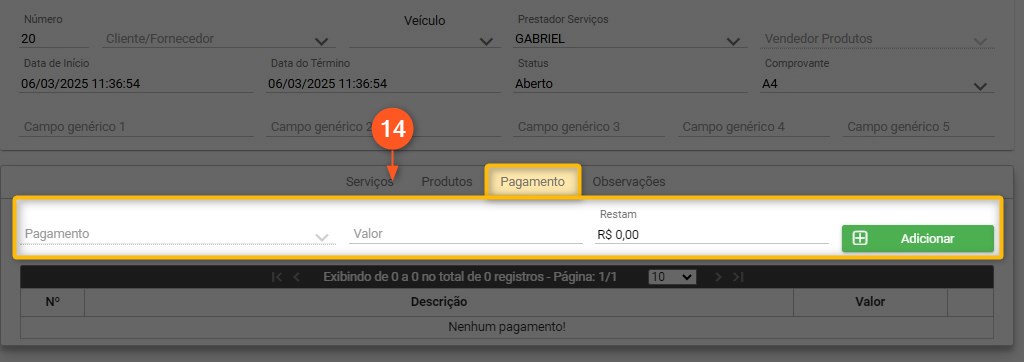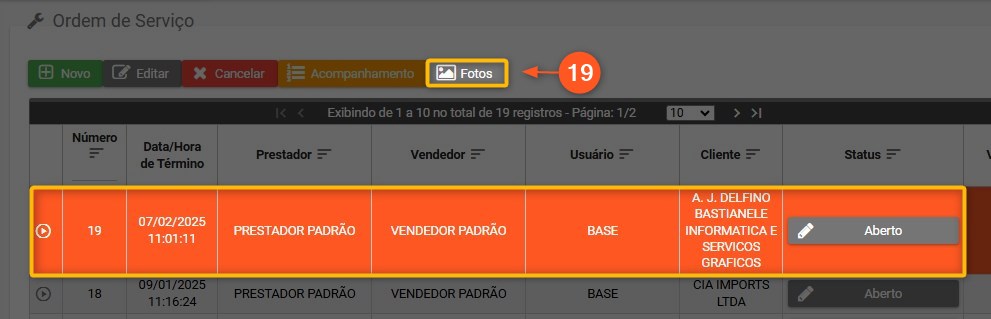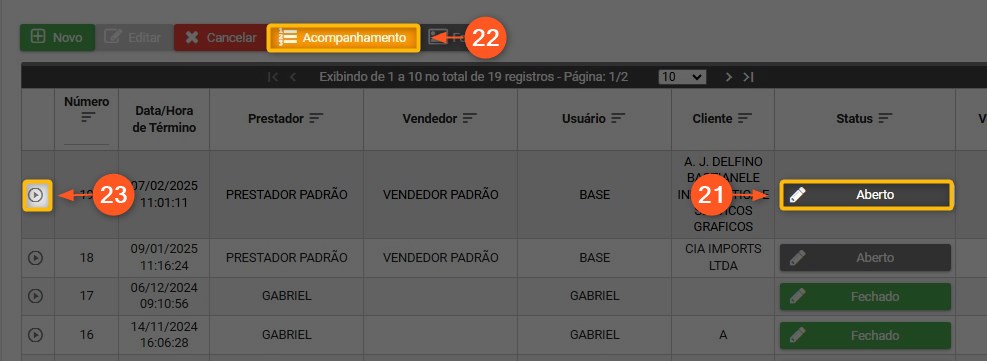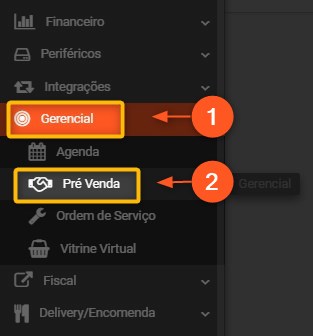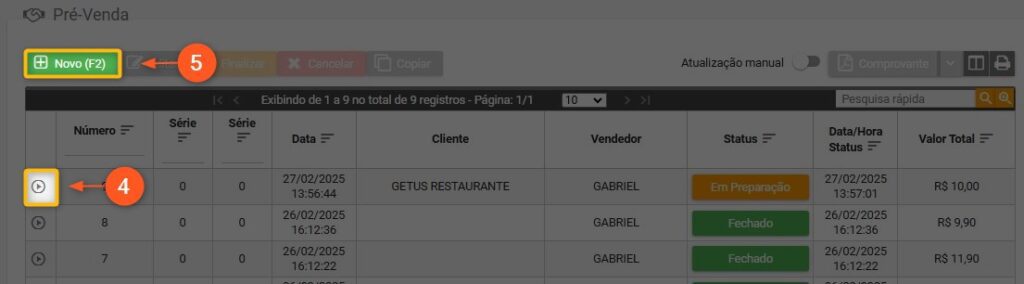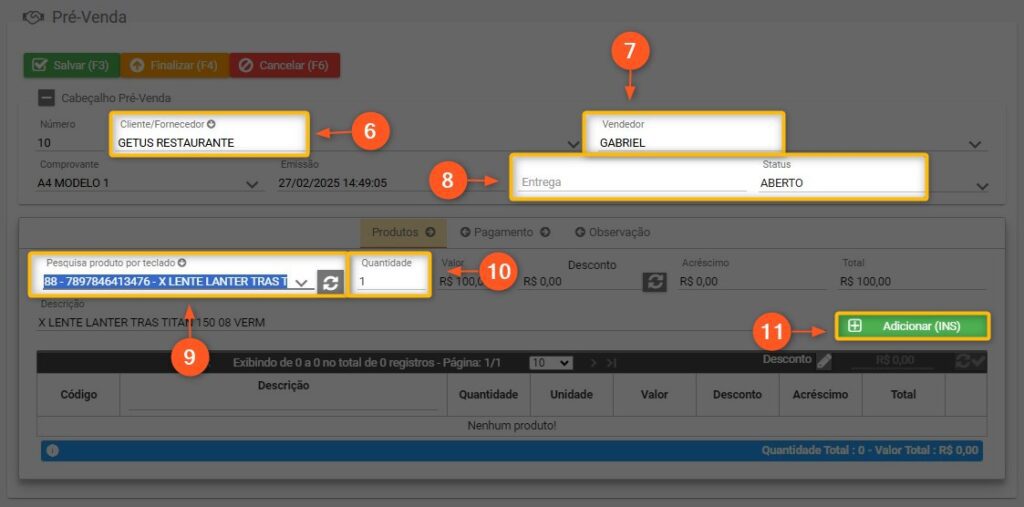Assista o tutorial em vídeo
Aprenda a utilizar a vitrine virtual no GETUS Pro, nosso ERP em nuvem. Exiba e promova seus produtos online para atrair mais clientes e aumentar suas vendas.
Ou acompanhe o passo-a-passo no artigo abaixo:
UTILIZANDO A VITRINE VIRTUAL
- A vitrine virtual é indicada para clientes que oferecem até 300 produtos.
1 – Antes de iniciar a utilização da Vitrine Virtual, é necessário que o cadastro dos produtos já estejam todos configurados e possuam:
- A descrição e descrição resumida corretas;
- Grupo e SubGrupo definidos;
- Foto do produto;
- Preços definidos;
2 – Clique em GERENCIAL.
3 – Clique em VITRINE VIRTUAL.
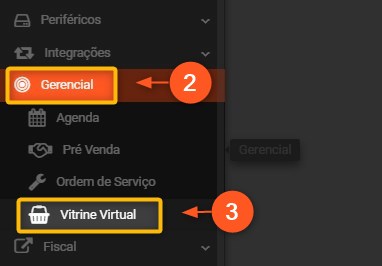
CONFIGURANDO A VITRINE VIRTUAL
4 – Clique em CONFIGURAÇÕES.
5 – Defina o TITULO (nome da empresa).
6 – Defina o WHATSAPP.
7 – Defina se irá trabalhar INTEGRADO AO WHATSAPP ou INTEGRADO AO DELIVERY/ENCOMENDA.
8 – Clique em LOGOTIPO e defina a LOGO da empresa.

9 – Clique em PRODUTOS.
10 – Clique no primeiro ÍCONE DE + para inserir produto por produto.
11 – Clique no segundo ÍCONE DE + para inserir todos os produtos do seu sistema.
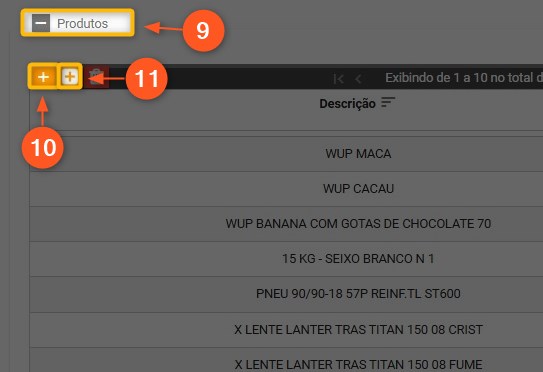
12 – Clique em SALVAR para concluir os ajustes.
13 – Será gerado um QRCode e também um link para acesso a sua vitrine virtual.

UTILIZANDO A VITRINE VIRTUAL INTEGRADO AO DELIVERY/ENCOMENDA
14 – Ao abrir o link, seu cliente deve “PEDIR” os produtos que ele gostaria.
15 – Após selecionar todos os produtos, ele deve clicar no CARRINHO DE COMPRAS.

16 – Será solicitado o EMAIL e SENHA de seu cliente. Caso ele ainda não tenha cadastro, basta digitar o email e será aberto uma tela para que seja feito o cadastro.

17 – Seu cliente deverá definir a QUANTIDADE de cada produto.
18 – Ele deverá definir se será uma RETIRADA NA LOJA ou ENTREGAR VIA DELIVERY.
19 – Definirá a FORMA DE PAGAMENTO (não é possível fazer o pagamento, apenas indicar a forma que será utilizada).
20 – Ele deve clicar em FINALIZAR PEDIDO.

21 – Para ter acesso ao pedido que seu cliente efetuou, clique em DELIVERY/ENCOMENDA.
22 – Clique em ATENDIMENTO.

23 – Clique em DELIVERY.
24 – Na tela seguinte será possível fazer a gestão de todos os pedidos que seus clientes efetuaram.

UTILIZANDO A VITRINE VIRTUAL INTEGRADO AO WHATSAPP
25 – Ao abrir o link, seu cliente deve “PEDIR” os produtos que ele gostaria.
26 – Após selecionar todos os produtos, ele deve clicar no CARRINHO DE COMPRAS.
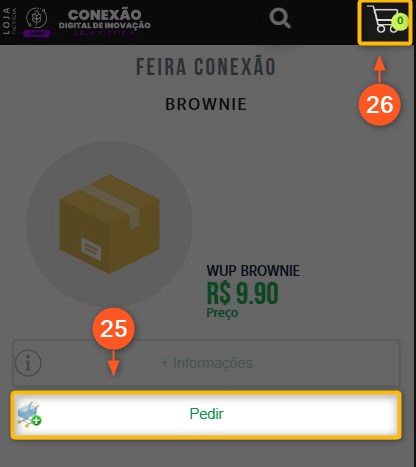
27 – Seu cliente deverá definir a QUANTIDADE de cada produto.
28 – Ele deverá definir se será uma RETIRADA NA LOJA ou ENTREGAR VIA DELIVERY.
29 – Definirá a FORMA DE PAGAMENTO (não é possível fazer o pagamento, apenas indicar a forma que será utilizada).
30 – Ele deve clicar em ENVIAR PEDIDO POR WHATSAPP.
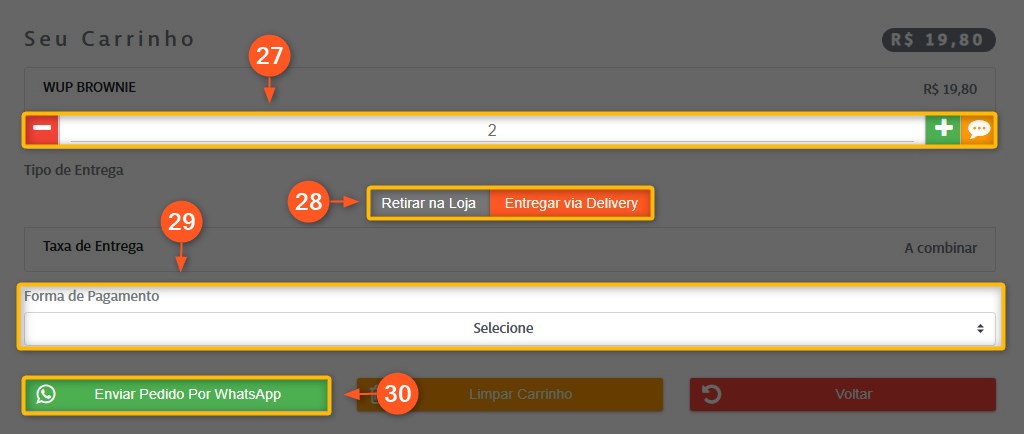
31 – Se estiver utilizando o celular, o seu cliente será redirecionado diretamente para o aplicativo do WhatsApp. Caso esteja no computador, será solicitado a abertura do WhatsApp Web, basta clicar em INICIAR CONVERSA e depois em USAR O WHATSAPP WEB.

32 – Seu cliente fará o envio da mensagem com os dados do pedido e após isso basta você fazer a venda no sistema (não há uma integração entre o WhatsApp e o sistema).